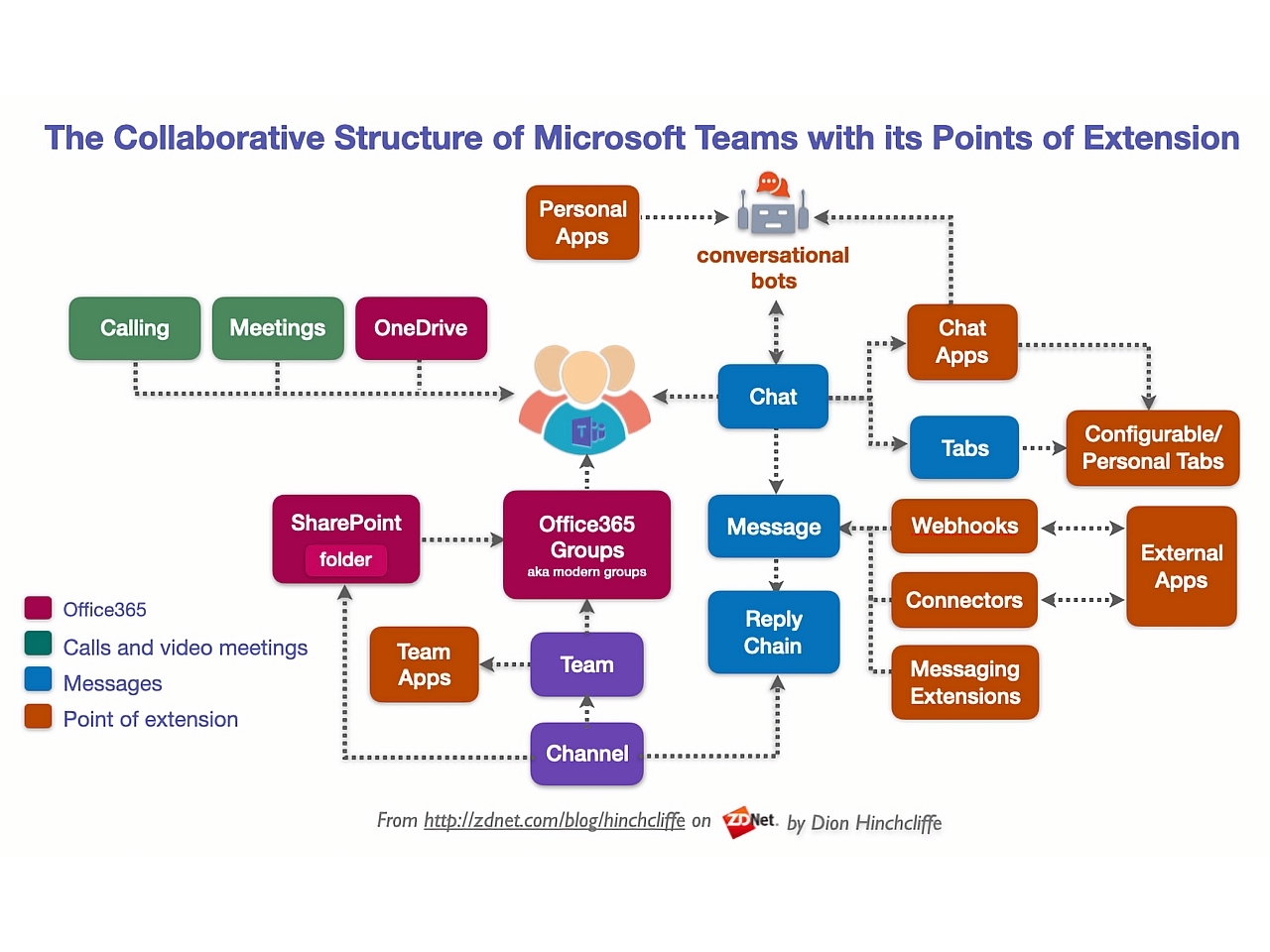Microsoftは、ビデオ会議、チャットソフトウェア「Microsoft Teams」の「PowerPoint Live」機能をロールアウトしているようだ。同社は米国時間4月7日のブログで、より優れたプレゼンテーションを行うためのこの機能の使用方法を紹介している。Teamsのデイリーアクティブユーザーは2020年秋時点で1億1500万人を超えている。
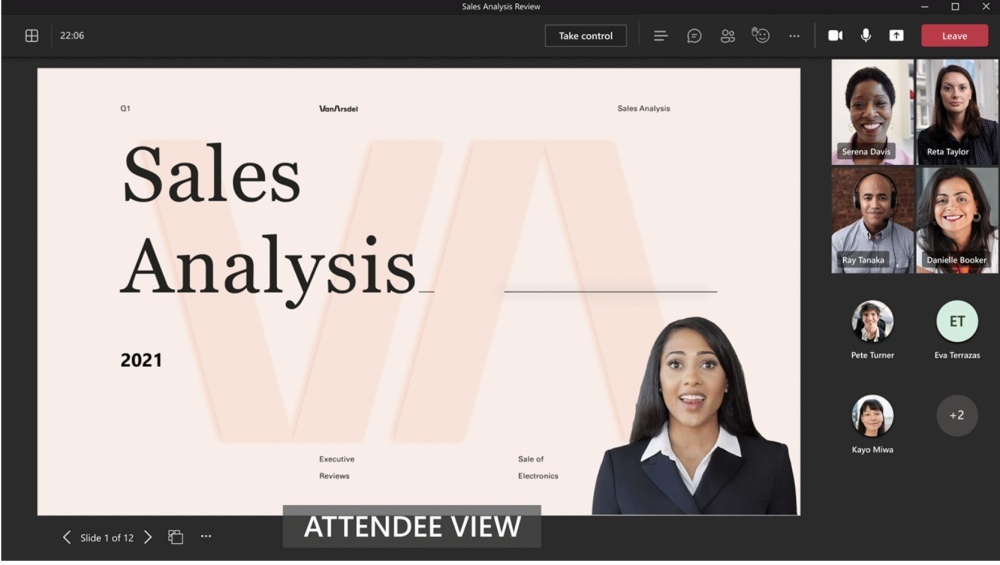
提供:Microsoft
PowerPoint Liveは、リモート会議のプラットフォームとしてTeamsを利用しながら、従来の「PowerPoint」を使ってプレゼンテーションを実施するための機能だ。3月に開催された「Microsoft Ignite」カンファレンスで披露された。
PowerPoint Liveを使うことで、TeamsユーザーはPowerPointのデッキをオープンして、自らのPC画面を参加者と共有するのではなく、Teams内からPowerPoint Liveをオープンするだけでプレゼンテーションを開始できるようになる。
これにより、リモートでプレゼンテーションを実施する際の負荷が軽減される。プレゼンテーションが得意ではない人々にとって、これは特に朗報だろう。
またMicrosoftは3月に、PowerPoint Liveで利用できるTeamsの「発表者モード」を発表している。スライドを表示する際に、話している発表者の姿をスライド上に重ねたり、スライドを発表者の横に表示したりすることができる機能だ。また参加者が絵文字を使って、リアルタイムでプレゼンテーションに反応できる機能もある。
PowerPointチームのプログラムマネージャーLishan Yu氏は、TeamsでPowerPoint Liveのプレゼンテーションを開始する方法や新たなエクスペリエンスについて、Office Insiderのブログで紹介している。リモート会議では、プレゼンテーションスキルに関する知識や文化のギャップが浮き彫りになるかもしれないが、そのような状況を改善できるかもしれない。
まず、PCでPowerPointを利用する場合、これまでは発表者が実際の会議室で、PowerPointの「Slide Show」ボタンをクリックしてプレゼンテーションを開始していた。今日では参加者と同じ部屋にいなくても、プレゼンテーションのフローは同じように簡単に直感的になるだろうとYu氏は説明している。リモートにいる発表者が、PowerPointの「Present in Teams」ボタンをクリックすれば、Teams内でミーティングが開始される。
このボタンはウィンドウの右上隅にあり、クリックすれば自動的にTeamsのセッションが立ち上がるようになっている。
例えば、次のような手順で利用できる。Teamsミーティングに参加するか、Teams通話に参加した後、「Windows」のPowerPointでプレゼンテーションを開く。そして、Present in Teamsをクリックする。Yu氏によると、この機能を試すには、「Office 365 E3」「Office 365 A3」「Office 365 A5」「Office 365 A5」「Microsoft 365 for Government」のライセンスを利用している必要があるという。
またYu氏によると、この機能は数日中にInsiderでベータチャネルでバージョン2104(Build 13926.20000)以降を利用しているユーザーにロールアウトされる。
この記事は海外Red Ventures発の記事を朝日インタラクティブが日本向けに編集したものです。